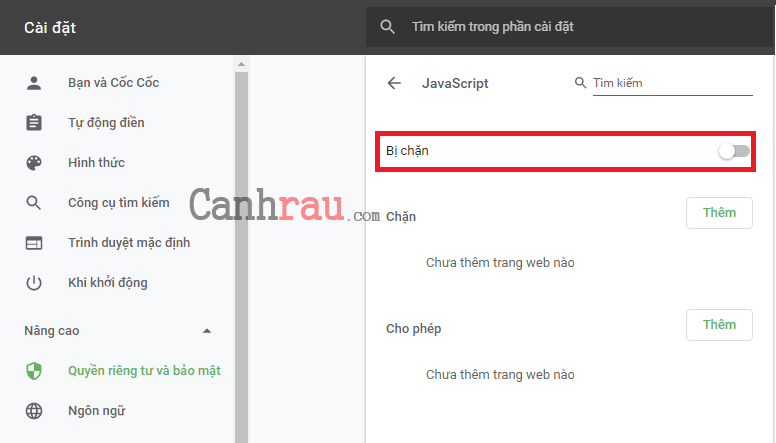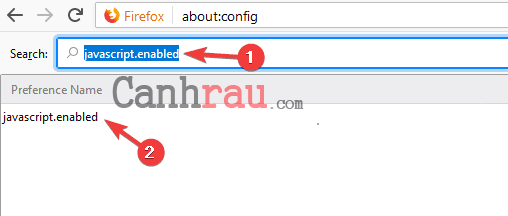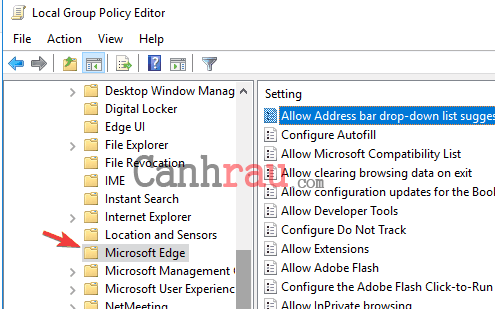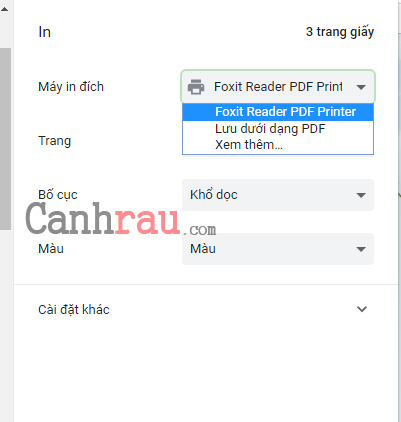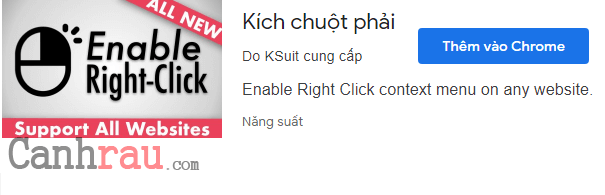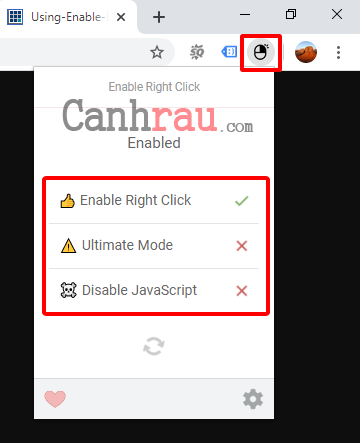Thông thường, Copy và Paste là một hành động rất đơn giản và có thể thực hiện bởi bất kỳ ai. Nhưng nếu như trình duyệt web không cho phép bạn sao chép và dán văn bản từ một số trang web nhất định. Tồi tệ hơn, chúng còn không cho phép bạn có thể chọn nội dung.
Điều này đôi khi sẽ khiến bạn khá là bực bội, đặc biệt là khi bạn cần lưu trữ một khối lượng văn bản lớn từ một trang web với mục đích nghiên cứu.
Để biết thêm thông tin về cách copy trang web không cho copy, hãy đọc hết bài viết bên dưới của chúng tôi.
Nội dung chính:
Vì sao chủ website lại ngăn chặn việc copy?
Mặc dù Internet ngày càng phát triển và chúng ta gần như không thể sống thiếu nó, nhưng vấn đề lớn nhất kèm theo đó chính là đánh cắp nội dung. Bạn có thể dễ dàng nhận thấy điều này khi đọc nhiều bài viết có cùng một chủ đề mà rất nhiều trang web chỉ đơn giản là sao chép hoặc trích dẫn nội dung từ các nguồn khác.
Không có giải pháp ngăn chặn thực sự nào ngoại trừ việc báo cáo DMCA với Google. Tuy nhiên, điều này là vô ích nếu như người đó sao chép và sử dụng nội dung ngoại tuyến. Dưới đây là một số cách mà chủ sở hữu trang web thường sử dụng để bảo vệ nội dung trực tuyến của họ:
- Thêm Watermark vào hình ảnh.
- Vô hiệu hóa lựa chọn và ngăn nhấp chuột phải vào các trang.
- Ngăn chặn việc nhúng hình ảnh vào các trang web trái với quy định của pháp luật.
8 cách copy nội dung trang web không cho copy hay vô hiệu hóa nhấp chuột phải
Nhìn chung, chủ sở hữu trang web sẽ sử dụng JavaScript tùy chỉnh hoặc các công cụ khác để ngăn chặn việc sao chép nội dung hay nhấp chuột phải vào trang web. Tuy nhiên, điều này cũng có thể gây ảnh hưởng đến người dùng thông thường khi họ muốn sử dụng chức năng nhấp chuột phải cho các mục đích khác như Tìm kiếm nội dung đã chọn với Google. Ở đây, chúng tôi đã xem xét một số cách hiệu quả nhất để làm sao có thể copy nội dung từ những trang web không cho copy nội dung hay vô hiệu hóa nhấp chuột phải. Hãy nhớ không sử dụng các phương pháp này cho mục đích ăn cắp nội dung.
Vô hiệu hóa JavaScript trong trình duyệt
Như đã đề cập bên trên, hầu hết các chủ sở hữu trang web đều sử dụng JavaScript tùy chỉnh để vô hiệu hóa nhấp chuột phải và chọn văn bản. Tuy nhiên, rất dễ dàng để vô hiệu hóa JavaScript từ trình duyệt của bạn để có thể thực hiện sao chép nội dung từ các trang web ngăn chặn copy. Bạn cần làm theo các bước khác nhau tùy thuộc vào trình duyệt bạn đang sử dụng.
Dành cho Google Chrome:
Bước 1: Đi đến Cài đặt (Settings) > ở phía dưới, nhấp vào Nâng cao (Advanced) > Quyền riêng tư và bảo mật (Privacy and security).
Bước 2: Đi đến Cài đặt trang web (Site settings) > JavaScript > Blocked. Hoặc bạn có thể làm tương tự bằng cách gõ chrome://settings/content trên thanh địa chỉ của trình duyệt.
Dành cho Firefox:
Bước 1: Gõ about:config vào thanh địa chỉ > xác nhận nếu như có bất kỳ thông báo nào xuất hiện.
Bước 2: Sau đó bạn sẽ thấy một danh sách các tùy chọn Firefox.
Bước 3: Trong hộp tìm kiếm ở đầu trang, bạn gõ javascript.enabled > nhấp đúp chuột vào nó để thay đổi giá trị từ True sang False.
Dành cho Opera:
Bước 1: Chuyển đến Settings > Trong bảng điều khiển bên trái chọn Websites.
Bước 2: Tùy chọn thứ ba là JavaScript > Do not allow any site to run JavaScript.
Dành cho Edge:
Bước 1: Khởi chạy Group Policy Editor bằng cách nhập gpedit.msc vào khung tìm kiếm của Start Menu và nhấn Enter.
Sau đó điều hướng theo thứ tự sau: User Configuration > Administrative Templates > Windows Components > Microsoft Edge.
Bước 2: Nhấp đúp chuột Allow you to run scripts, like JavaScript > lựa chọn Disabled.
Bước 3: Nhấn OK.
Hãy nhớ bật lại JavaScript sau khi bạn đã sao chép được nội dung mình cần. Một số trang web có thể hoạt động nhờ nó, do đó để tránh những rắc rối phát sinh trong tương lai, bạn vui lòng bật nó lại.
Tham khảo thêm bài viết: Top trình duyệt web nhiều người sử dụng nhất 2020
Sao chép nội dung từ Source code
Bước 1: Nhấn Ctrl + U trên trang cần sao chép và bạn sẽ nhìn thấy Source code của nó.
Bước 2: Sử dụng phím tắt Ctrl + F để điều hướng và tìm kiếm thông tin chính xác mà bạn cần.
Vô hiệu hóa phần tử CSS
Bên cạnh JavaScript, CSS cũng là tùy chọn khác của chủ trang web dùng để vô hiệu hóa việc lựa chọn nội dung. CSS là viết tắt của cụm từ Cascading Style Sheets quyết định giao diện và bố cục của trang web.
Mở tùy chọn “Inset” hoặc Inspect Element”. Trong trình duyệt Chrome, bạn hãy điều hướng theo thứ tự “View > Developer > Inspect Elements”. Điều này sẽ mở ra Công cụ dành cho nhà phát triển (Developer Tools) nơi cho phép bạn có thể xem và tắt CSS của bất kỳ yếu tố nào trên trang web.
Sử dụng VPN hoặc trang web Proxy
Một số chủ sở hữu trang web sử dụng các trang web khác nhau cho người dùng dựa trên vị trí địa lý. Điều này cũng dẫn đến việc chặn hoàn toàn hoặc chỉ vô hiệu hóa nhấp chuột phải cho người dùng ở từng quốc gia cụ thể.
Nếu toàn bộ trang web bị chặn, bạn hãy sử dụng VPN hoặc trang web Proxy để ẩn danh tính của mình và lướt web ẩn danh. Một số trang web Proxy cũng cho phép bạn tắt JavaScript và các tập lệnh khác khi đang chạy trên trang web. Điều này có thể cho phép bạn nhấp chuột phải vào website.
Ảnh chụp màn hình
Hầu như tất cả các trình duyệt đều cho phép bạn chụp ảnh màn hình của trang web. Ngoài ra, bạn cũng có thể sử dụng các tùy chọn khác trên các thiết bị di động và máy tính để chụp lại màn hình bạn đang xem. Sau khi bạn đã chụp ảnh màn hình, hãy sử dụng bất kỳ công cụ Nhận dạng ký tự quang học (Optical Character Recognition – OCR) để quét và lấy lại văn bản từ hình ảnh bạn vừa chụp được.
- Hướng dẫn 4 cách chụp ảnh màn hình Macbook đơn giản nhất
- Hướng dẫn 3 cách chụp ảnh màn hình iPhone nhanh nhất
- Hướng dẫn 7 cách chụp ảnh màn hình điện thoại Android
- Hướng dẫn 8 cách chụp ảnh màn hình máy tính, laptop
In ra file PDF để copy nội dung trang web không cho copy
Tương tự như ảnh chụp màn hình, đơn giản bạn chỉ cần nhấn phím Ctrl + P hoặc Command + P để in ra toàn bộ nội dung hiện có trên trang web. Bạn cũng có thể tạo tài liệu PDF từ trang web thay vì in ra. Trên trình duyệt Google Chrome, trong hộp thoại Print, ở mục Máy in đích (Destination) bạn lựa chọn Lưu dưới dạng PDF (Save as PDF) để có thể chuyển đổi trang web thành định dạng file PDF.
Bạn cũng có thể sử dụng các công cụ OCR để quét và lấy nội dung văn bản từ file PDF. Ngoài ra, bạn cũng có thể dễ dàng chuyển đổi tài liệu file PDF sang Word để sao chép nội dung.
Sử dụng tiện ích mở rộng trình duyệt
Tiện ích mở rộng của trình duyệt cung cấp các chức năng giới hạn cho các tính năng khác nhau. Nếu như bạn sử dụng trình duyệt web Chrome hoặc Firefox, thì hãy thử tìm các tiện ích mở rộng cho phép bạn nhấp chuột phải vào các trang web bị chặn. Thực hiện theo các hướng dẫn bên dưới nếu như bạn đang sử dụng trình duyệt Chrome:
Bước 1: Mở Chrome Web Store và tìm kiếm từ khóa “right click“.
Bước 2: Chọn tiện ích mở rộng Click chuột phải hay Enable Right Click.
Bước 3: Nhấp vào nút Thêm vào Chrome (Add to Chrome) để cài đặt tiện ích mở rộng lên trình duyệt của bạn.
Bước 4: Sau khi cài đặt, mở trang web và nhấn vào biểu tượng Tiện ích mở rộng trên thanh địa chỉ.
Bước 5: Chọn, kích hoạt Enable Right Click để có thể sao chép nội dung trang web.
Bạn cũng có thể vô hiệu hóa JavaScript bằng cách sử dụng lựa chọn cuối cùng để vô hiệu hóa hầu hết các tập lệnh đã bị chặn trên domain.
Sử dụng thiết bị di động
Nếu bạn không thể sao chép nội dung từ máy tính PC thì hãy mở trang web đó trên trình duyệt di động của bạn. Nhìn chung, bạn có thể lựa chọn và sao chép nội dung trên thiết bị di động. Nếu như bạn vẫn có gặp sự cố, đơn giản chỉ cần chụp lại ảnh màn hình điện thoại và sử dụng các ứng dụng cho phép lấy văn bản hoặc quét ký tự để lấy nội dung.
Hy vọng một trong những phương pháp bên trên có thể giúp cho bạn có thể sao chép nội dung từ các trang web bị vô hiệu hóa nhấp chuột phải. Tuy nhiên, hãy nhớ rằng bạn đừng nên ăn cắp hay sử dụng nội dung khi chưa được chủ sở hữu cho phép. Nếu như bạn cần phải sao chép quá nhiều nội dung, thì bạn nên trích dẫn trang bài viết gốc để làm tài liệu tham khảo.